怎样防止小孩更改你的电脑
1、 隐藏某些私密文件。我们可以用系统自带的隐藏来完成。首先找到想要隐藏的文件,右键属性,看到下面的隐藏,勾上勾勾

2、 点开此电脑,看到左上方的查看看到右上角的隐藏的项目,勾勾去掉。

3、 同理可把文件夹隐藏。

1、 启动策略组。开始---运行---输入‘’gpedit.msc‘’,回车
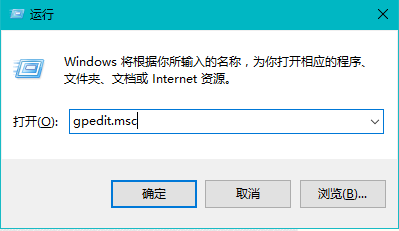
2、 左边依次点开用户配置--管理模板--控制面板,此时在右边点开“隐藏指定的控制面板程序”
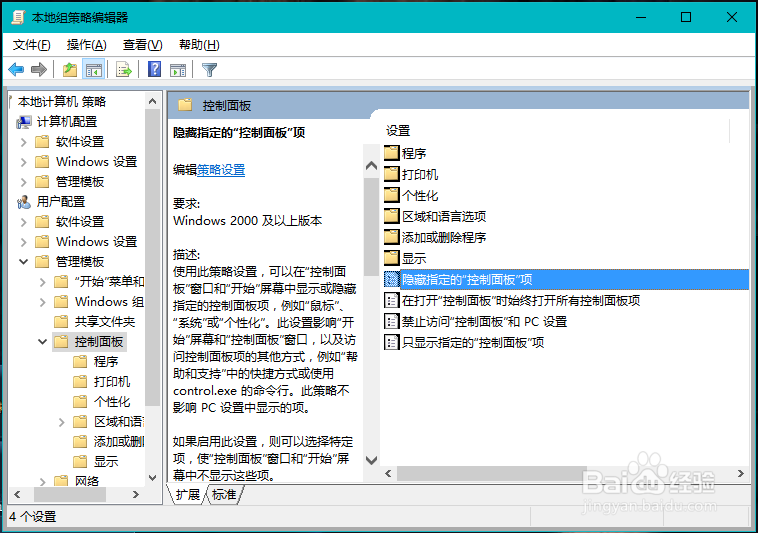
3、 进入操作,右下方的框框会教你怎么做的啦,太长了我就不打出来了
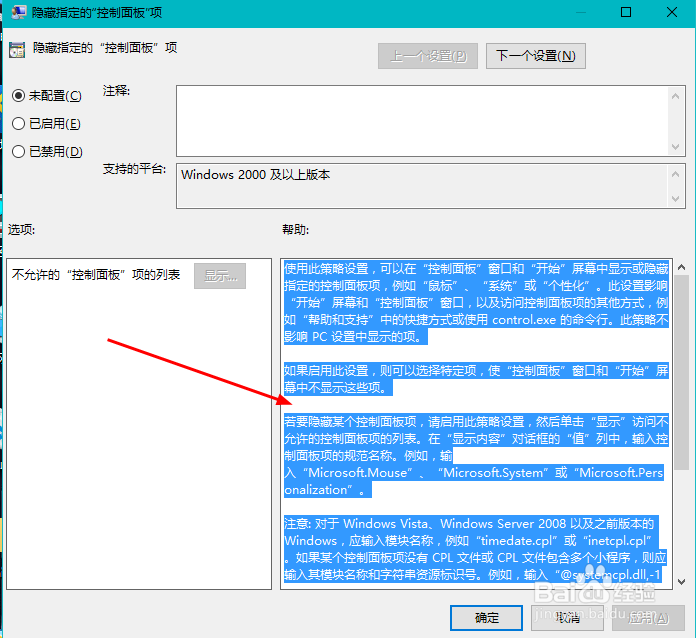
1、 启动策略组。开始---运行---输入‘’gpedit.msc‘’,回车
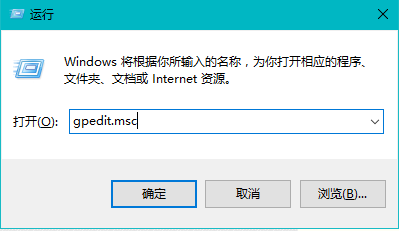
2、 找到用户配置---管理模板---Windows组件---文件资源管理器,在右边找到隐藏“我的电脑”中的这些指定的驱动器
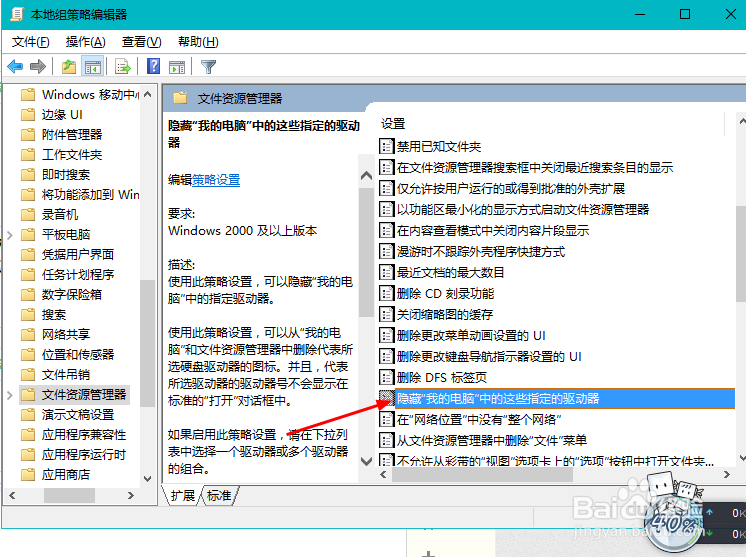
3、 同上步骤最后一点,它有详细说明,我就不多说了,但都要记得把左上角的已启用勾上,下面的是点不出来的哦
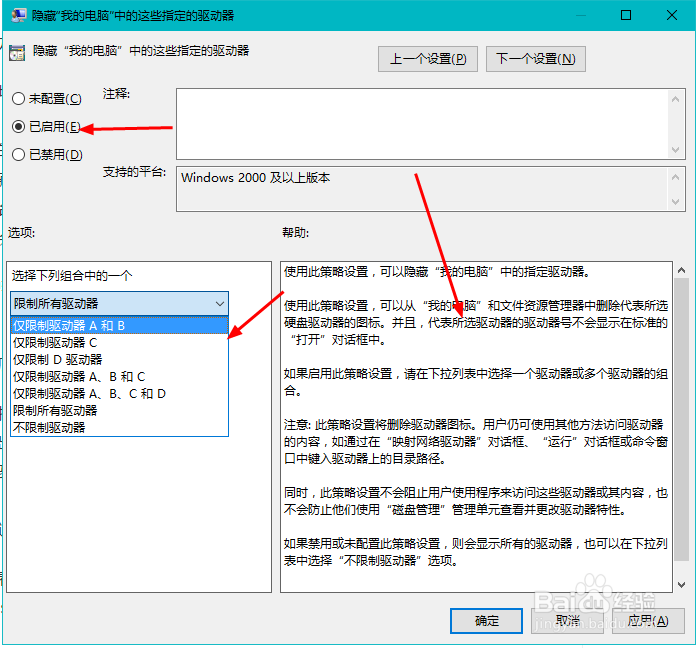
声明:本网站引用、摘录或转载内容仅供网站访问者交流或参考,不代表本站立场,如存在版权或非法内容,请联系站长删除,联系邮箱:site.kefu@qq.com。
阅读量:24
阅读量:102
阅读量:90
阅读量:164
阅读量:60